作業環境、どうなっていますか?
「なんとなくしっくりきてない」「もうちょっと変えたい」「この際ガラッと!」
毎日向き合う場所ですから、より良いものにしたいですよね。
ということで今回は、作業環境を整える一つの方向性として、「部屋をパワーで満たす」案があることをお伝えできればと思います。
- 作業環境を構築しようと思っている方
- なんとなくデスク周りがしっくりこない方
- 何かいいデバイスが見つからないかお探しの方
[rtoc_mokuji title=”” title_display=”” heading=”” list_h2_type=”” list_h3_type=”” display=”” frame_design=”” animation=””]
「部屋をパワーで満たす」
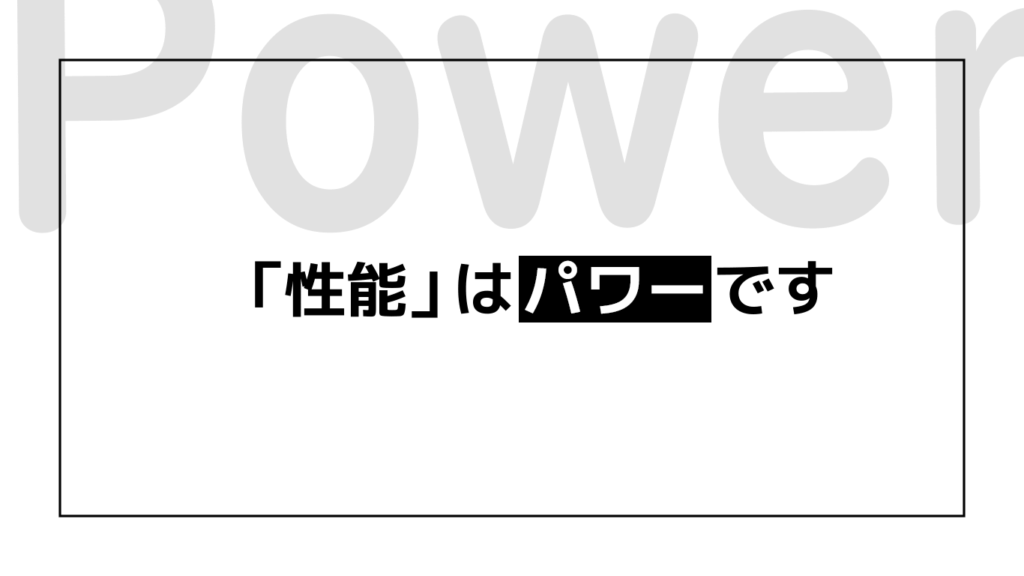
パワーとは、つまり性能。
すなわち、あらゆるものにおいて「性能」を追い求めていくことを指します。
パソコンにおいてもそうですし、これに付随するもの(例えばモニターなど)に至っても、「お金に糸目をつけずより良いものを求めていく」のです。
性能の高さとは、そのまま柔軟性につながり、さらには幅の広さをも表します。
できることが多いゆえに取捨選択が可能となり、思ってもみないことへの挑戦も可能にしてくれるのです。
高性能なデスクトップPC
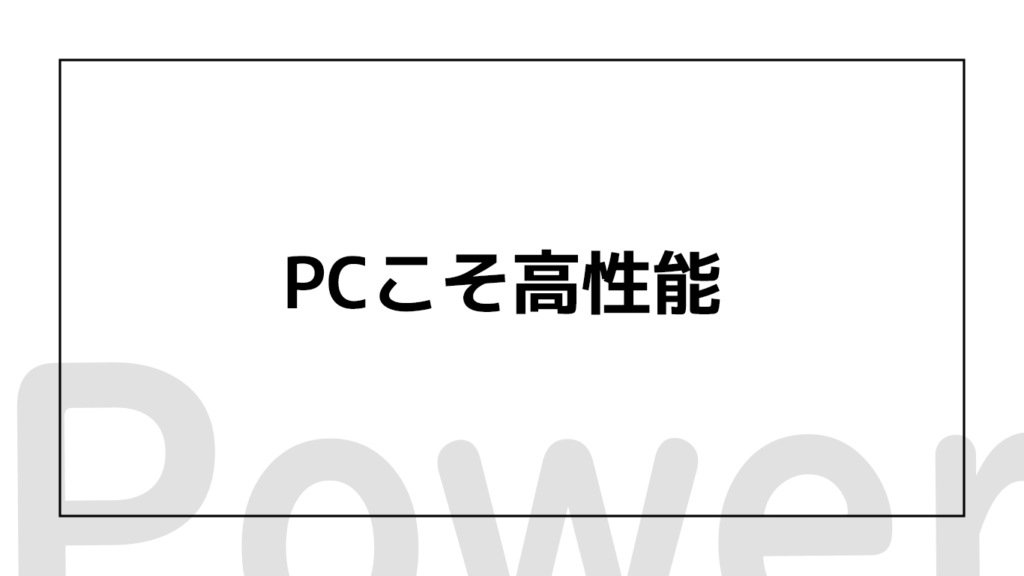
「高性能なパソコン」といっても、さまざまあります。
その中でもおすすめなのが、いわゆる「ゲーミングPC」と呼ばれるもののデスクトップ型です。
この「ゲーミングデスクトップPC」というのは、「高性能であるための要素」が全て詰め込まれています。
最大の特徴は、「購入時に自分でパーツを選ぶことができる」ということ。
例えば、AppleのMacBookなどでもCPUやストレージの容量やメモリを選ぶことができますが、ゲーミングPCの場合はそれらに加えて「電源ユニットの種類」「冷却ファンの種類」なども選択が可能となります。
これにより、「自分の望む高性能」なパソコンを手に入れることができるのです。
- 少しでも性能が高いものがいい!
- このパーツは最新がいいけど、こっちのパーツはそうでなくてもいい
- このパーツは何としてでもこのメーカー!
などなど、こんなわがままにも応えてくれます。
こうして選んだ高性能なゲーミングPCは、視野を広げてくれることでしょう。
動画編集してYouTubeにアップするもよし、音楽制作に取り掛かってみるもよし。
「思い立ったが吉日」をしっかりとかなえてくれます。
モニター
性能のいいモニターは、いくつか方向性があります。
「リフレッシュレートが高いもの」
「ワイド型で広い画面のもの」
「色彩豊かなもの」
方向性と称したように、いわゆる「全部盛り」なモニターは存在しません。
どうしても、ある程度の妥協が必要となってきます。
ゲームに最適なモニターが欲しい方
ゲーミングに最適なモニターを探すワードとして重要なのが、「リフレッシュレート」と「応答速度」です。
「リフレッシュレート」の数値が高く、さらに「応答速度」の数値の低いものが「高性能なモニター」となります。
筆者の持っているモニターは「144Hz」で「1ms」。2018年に購入したもので、割と性能がいい部類に入っていましたが、今やこの数値が平均的な気がします。
今の最高峰といえば「240Hz」で「0.5ms」。お値段は、4万円~5万円ほどです。
とにかく美麗な映像を楽しみたい方
「4k」で「IPS」で「HDR」なモニターが、一番美麗な映像を出力してくれるモニターといえるでしょう。
「4k」は皆さん知っての通り、フルHDとは比べ物にならないほど超精細な映像を指します。
「IPS」とは、モニターのパネルの種類の一つで、他よりも発色が豊かなものとなります。また、「色の視野角」とでもいうものが広くなり、斜めから画面を見ても色彩が損なわれることがありません。
「HDR」は、明暗の部分を自然的に映し出してくれる表示技術となります。黒つぶれや白とびをなくし、より自然に映像を映し出してくれます。
4k=超精細
IPS=色彩豊か
HDR=明暗くっきり
広々とした画面領域を使いたい方
ワイドモニターというやつですね。
モニターを二枚並べるマルチディスプレイにしなくとも、モニター一枚で同等の画面領域を持つものとなります。
これはいってみれば画面が広いだけのモニターですから、リフレッシュレートや応答速度や美麗な映像出力とも両立します。
ただし、さすがに「リフレッシュレートも応答速度も完璧」で「超美麗な映像出力が可能」というモニターはありませんので、そこは注意が必要です。
キーボード
キーボードの最高峰といえば、リアルフォースとHHKBでしょう。
これら二つのキーボードは、「静電容量無接点方式」というキースイッチを採用しており、原理的には「ほとんど壊れることのない構造」となっています。
また、タイピングがしやすいのに指が疲れにくい、というのも大きな特徴となります。
例えばノートパソコンですと、キーストロークが浅いために「ただの板」に指を打ち付けているような形となり、長時間カタカタしていると結構指や手首にきます。
しかしリアルフォースやHHKBといったキーボードのキーは、深いストロークで指を受け止めてくれて、負担を軽減してくれるのです。
リアルフォースとHHKBの違い
この二つのキーボードの違いは、キー配置にあります。
リアルフォースは一般的に販売されているキーボードと変わりありませんが、HHKBは一部からは「変態的」と呼ばれるほどに変則的なキー配列となっています。
また、リアルフォースはゲーミング用のものも販売されていますので、「ゲーム用途にも使いたい」というわがままにも応えてくれます。
一方HHKBは、ゲーミング用途としては考えられていないものの、コンパクトかつワイヤレスなため、持ち運びに優れています。
ほかにもたくさんのキーボード
リアルフォースとHHKBは二大巨頭ですが、ほかにも高品質でいいキーボードがたくさんあります。
それが、「メカニカルキーボード」です。「ゲーミングキーボード」ともよばれていますね。
何が違うかといえば、二大巨頭が「静電容量無接点方式」にたいして、ゲーミングキーボードは「メカニカルスイッチ」というキースイッチを備えている点です。
耐久性という面では劣ってしまいますが、赤軸や青軸などスイッチに多様性があり、種類によってタイピング感覚ががらりと変わってくるのです。
「ゲーミングキーボード」「メカニカルキーボード」とYouTubeで検索してみれば、たくさんのレビュアーの方たちがタイピング音を収録してくれているので、聞き比べてみてはいかがでしょうか。
マウス
たかがマウス、されどマウス。
一般的な製品の場合、2000~3000円といった価格帯ですが、高品質なものは一万円を超えるものがあります。ワイヤレスとなると、二万円を超えるものもあるくらいです。
高価なマウスは、それだけ正確にマウスポインタ―を操れます。
また、ポインターの速度も細かく調節することができ、なおかつ手元での変更を可能にしてくれるので、パソコン上で緻密な作業をこなすのに適しています。
また、ワイヤレスマウスの場合、遅延というものがほとんどなくなります。
一般的なワイヤレスマウスでは、手元でマウスを動かしてから画面上のポインターが実際に動くまで多少のラグが発生するものですが、それが一切なくなってしまうのです。
ゲーミングマウス
ゲーム用のマウスというのは、ゲームプレイの際にシビアな反応を求められることが多いです。
例えば、「目の前に敵がいる!」という場面で、少しでもマウスの反応速度が遅かったり、少しでも正確な操作ができなければ、負けてしまうことだってあります。
このためにゲーミングマウスは、一般的に販売されているマウスよりあらゆる点で優れていなければならず、それ故にたくさんのメーカーがこぞって高価なマウスを開発しているのです。
椅子
デスク用のいすも、大切な作業環境の一つとなります。
なにしろ、デスクにつくだけで使用するものですからね。あまりに体に合わないものを使い続けていると、腰が悪くなったり姿勢が悪くなったりと、よくないことばかりです。
何時間と座り続ける体をいたわるには、頭や背中や腰をサポートしてくれるようなチェアが必須となるのです。
しかし人間、そう何時間と集中力が続くわけではありません。
休憩もちょくちょく入れなければ、作業効率が悪くなってしまいます。
「休憩したい。だけどデスクから離れてしまうとだれてしまう」となる場合には、椅子自体の機能に頼るのがいいでしょう。
背もたれに体重を預けると、それに合わせてグラインドしてくれる「ロッキング機能」。
車の座席のように、レバーを引くと背中部分が倒れてくれる「リクライニング機能」。
この二つの機能を備えていれば、集中時間を繋げてくれます。
サブデバイス関連
一番いいのは、パソコン一つで作業が完結すること。
しかし、実際そういうわけにはいかないことが多々あります。
たとえ作業を一つしか進めていなくとも、メールやスケジュールや資料、時にはネット検索したものも画面に収めておきたいでしょう。
こういった時には、一つや二つの画面では効かなくなります。
このような場合に備えて、あらかじめスマホやタブレットなどのサブデバイス、あるいはこれを定位置においておけるような準備が必要となります。
特にタブレットは、画面サイズが大きいものの場合、これ自体でモニター代わりになってくれます。
資料を常時表示させておくもよし、ネット検索に使うもよし、です。
タブレット用のスタンド
タブレットに頼る場合は、なるべくいつも使っているパソコンモニターに近い位置に設置しておいた方がいいでしょう。
となれば、カギとなるのはタブレット用のスタンドです。
ただ立てかけるようなものではなく、ある程度画面の角度を調節できるようなタイプのスタンドがおすすめとなります。
まとめ
いかがでしたでしょうか?
高い性能はまさしくパワー! でありながら、どんな局面にも対応してくれる柔軟性も兼ね備えてくれます。
少し無理してでもグレードアップしておけば、あとあと楽になってくるでしょう。
それでは!

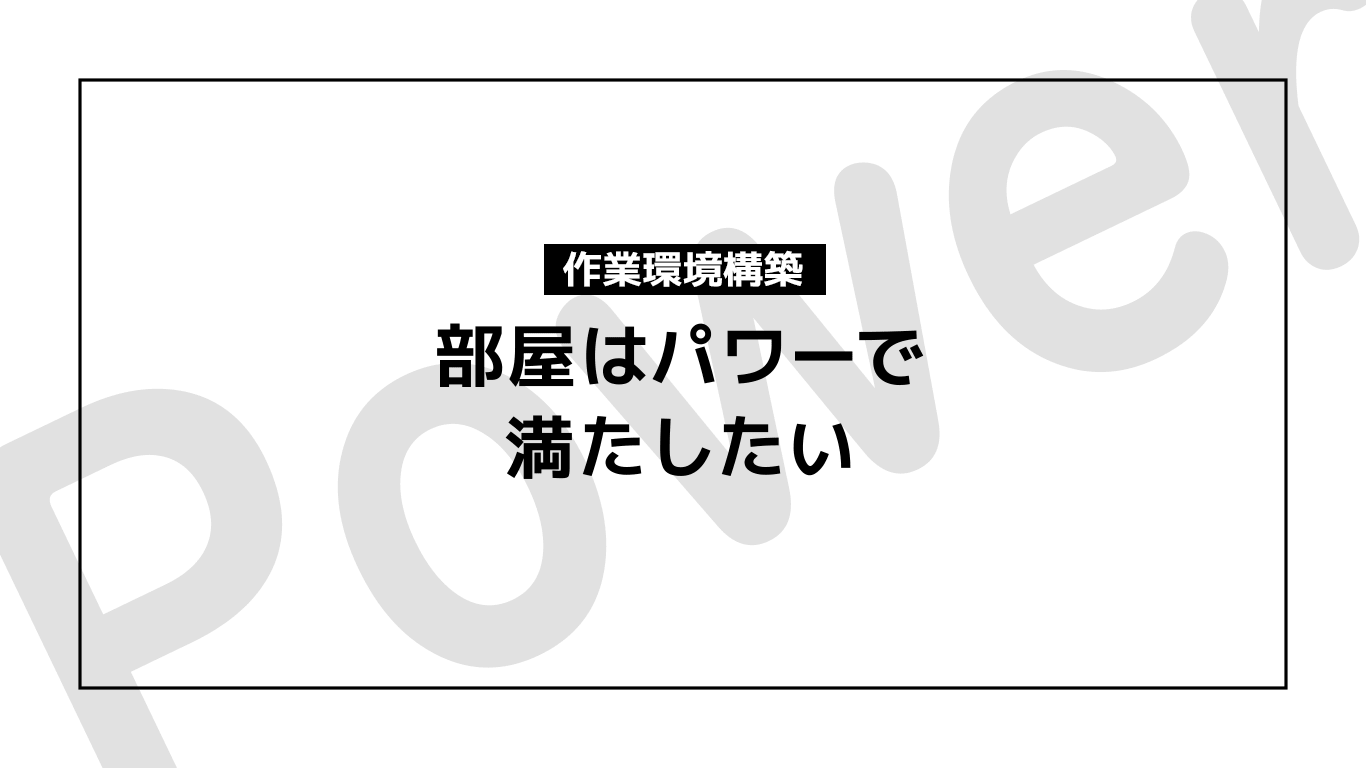








コメント